iOS7抛弃了以往的拟物化设计,而采用了扁平化设计。对于iOS7的“突变”,显然有的人已经感到“瞠目结舌”。它完全划清了与过去的界线,iOS7是苹果新一代领导人Tim Cook下的产物。有人说iOS7体现了后乔布斯时代之下苹果的变化。
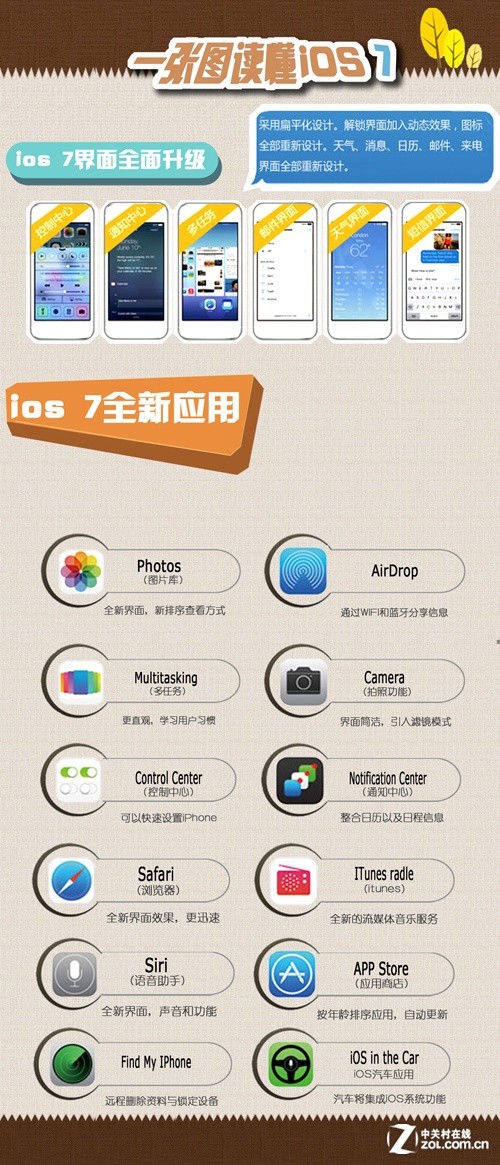
一张图读懂iOS7
产品的传承性和延续性,维系着一款产品的生存轨迹。三大移动平台,如iOS、Android和WP,都无法摆脱对产品的定位。苹果iOS也不会例外,而谁终究会获得成功,最终要看谁能更好地维系自身风格的同时,打造更完美的用户体验。
苹果再也按耐不住“改变”的冲动,在重新思考iOS的设计时,更希望围绕iOS中深受人们喜爱的元素,打造一种更加简单实用而又妙趣横生的用户体验。最终,苹果优化了iOS的工作方式,并以此为基础重新设计了iOS的外观。苹果显然在重新思考着移动操作系统,不体现在技术,而体现在“令人惊讶的偏离”的设计上。在去掉了让人感觉奢华的纹理后,iOS7让人迷惑的重新设计,与过去大相庭径的图标是让人迷糊的第一步。
备注:苹果iOS7从第一版的发布到现在经历了多个版本的更新变迁,最终正式版将于北京时间19日凌晨1点开始推送,届时广大的iOS用户们可以下载更新。
由于iOS7正式版目前仍没开放下载,因此我们所指的最新版就是iOS7 GM版本,即iOS7 Golden Master版,指的是iOS7正式版发布前的最终测试版,功能和内容都与ios7正式版几乎一样。
■控制中心/通知中心/锁屏的变化
既然是苹果决心大刀阔斧改革之后作品,苹果的重新思考,iOS设计元素的变化带来什么样的体验效果?在文章的开始部分,我们首先要做的事情,就是来感受一下全新的iOS7较之于以往版本,UI设计界面上的改变,包括在屏幕的显示效果、控制中心、通知中心、锁屏状态等等方面展开。






升级完毕的苹果设备 开机时来自世界多种语言的问候
如上图所示,是iOS7升级成功之后启动iOS前的相关的设置。在这里,可能没有多少人会去关注这里面发生了多少变化,但是这一次iOS7的变化,确实是从这里就已然开始了--开机多国语言问候。

滑动解锁系统
iOS7将苹果iOS系统的经典解锁模式,改变得非常彻底。原先明显的滑行轨迹已不复存在,当您再去使用手指试图按照原来的操作习惯滑动时,就会发现锁屏界面中,壁纸镜像整体移动,直至解开锁定进入桌面。
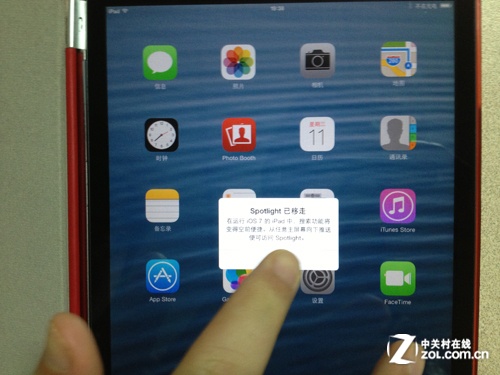
首次启动iOS7桌面时系统小提示
所呈现在我们眼前的,首先桌面图标就给小伙伴们带来了很大的惊喜。圆润风格的精美图标不见了,取而代之的则是时尚、奢华、酷炫的扁平化风格,似乎每个图标都经过了精心的装饰。那么,从应用图标开始,我们继续来观察其他几个目标更大的重要设置项。
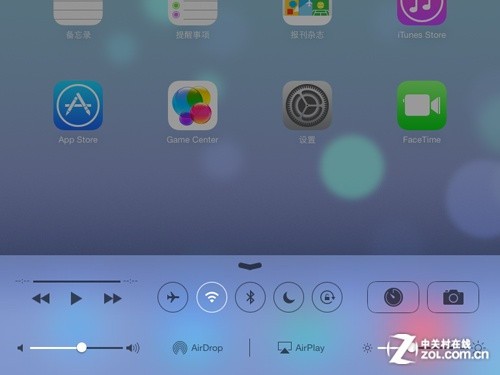
iOS For iPad控制中心
大家在新的控制中心,可以获得更多的便捷服务。比如从任意屏幕包括锁定屏幕,向上轻扫即可切换到飞行模式,打开或关闭无线局域网,调整屏幕亮度等等,你甚至还可以使用全新的手电筒进行照明。
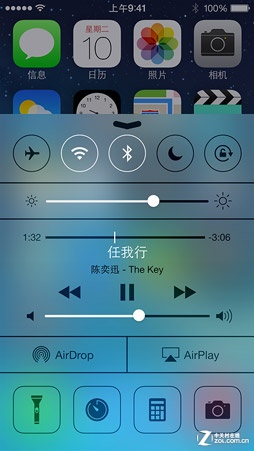
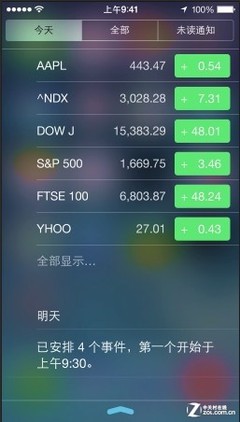
控制中心/通知中心的变化
另外,还集成了打开或关闭飞行模式、无线局域网、蓝牙和勿扰模式,锁定屏幕的方向或调整它的亮度,播放、暂停或跳过一首歌曲,连接支持AirPlay的设备,还能快速使用手电筒、定时器、计算器和相机。
新版通知中心有什么特点?从使用来看,笔者所接触到的通知中心,可以帮助我们掌握新邮件、未接来电、待办事项和更多信息。另外,“今天”功能总结今日的动态信息十分便捷。了解今天是否是某人的生日,是否需要雨伞,或交通状况会否影响上下班出行,甚至还能收到关于明天的提醒。你可以从任何屏幕(包括锁定屏幕)访问通知中心等等。
■与第三方输入法相比仍有差距
我们在之前的文章做过这样的调查,在越狱的用户中,绝大部分用户越狱最直接的原因,就来自于对越狱后第三方九宫输入法的诉求。那么,现在盼星星盼月亮终于有了原生的iOS九宫输入法,兴奋之余大家也迫切想知道其真实表现到底怎样。
iOS的“十键”键盘输入其实是5*4的按键布局,适用于拼音/英文/部首/笔画等的输入,最常用的九宫格放在中间,不过左上第一格是最常用的标点之符,其余八格均为英文字符,每格提供3-4个字符可选,用户既可以连续按键选择也可以长按后再移动宫格进行字符选择。我们把十键输入法的设置过程、使用方式制成了图解,一下列示。
■图解iOS7十键输入法
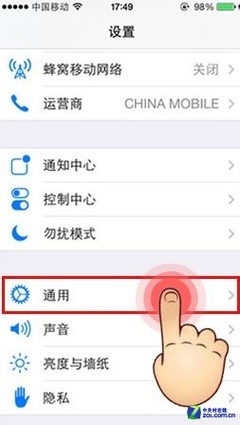
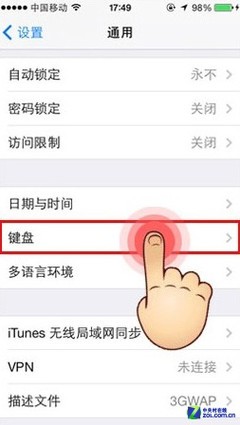
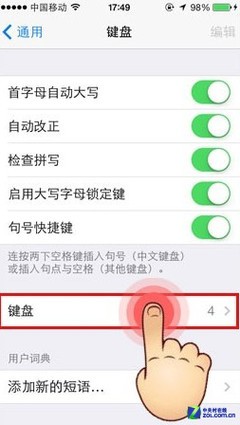
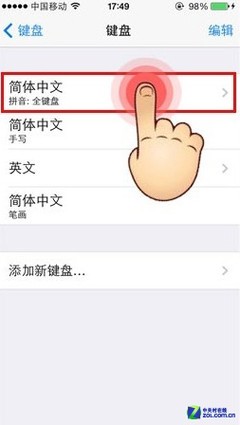
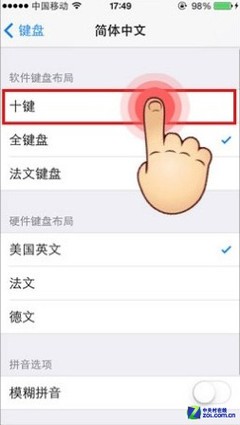
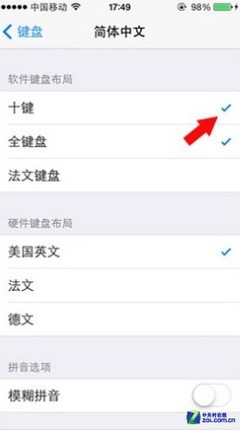
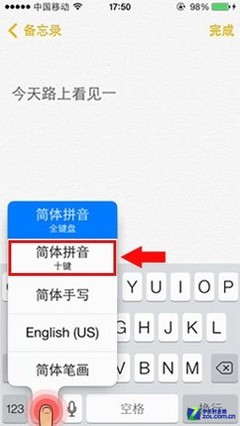
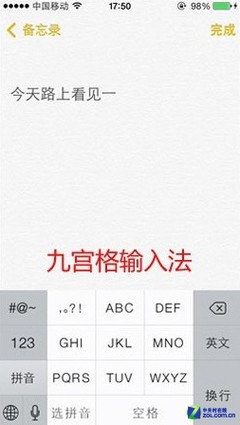
图解iOS7自带十键输入法的设置与使用
iOS7的“十键”键盘输入其实是5*4的按键布局,适用于拼音/英文/部首/笔画等的输入,最常用的九宫格放在中间,不过左上第一格是最常用的标点之符,其余八格均为英文字符,每格提供3-4个字符可选,用户既可以连续按键选择也可以长按后再移动宫格进行字符选择,更多信息期待与其他输入法的对比体验文章,或者用户自行升级体验。
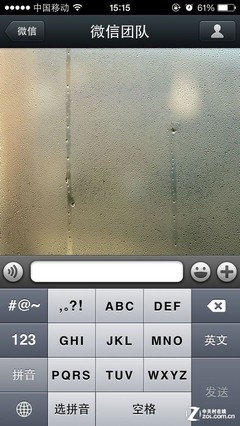
iOS7正式版之前版本的“十键”
iOS此次新增的宫格输入法提供的功能相对较少,可自定义的细项基本没有,字库的弱项也未得到改善,不过从整体按键布局以及上手简易度来说都可以给个好评,至于宫格的尺寸与第三方输入法相比虽然不算太大,但比起以往令人抓狂的原生QWERTY键盘已有极大改善,且单手输入也问题不大,中文的输入效率相较以往未越狱的iPhone得到明显提升,这些已足够让用户振奋了。
Safari一直以来都伴随着iOS系统的成长,如同IE浏览器与Windows操作系统的关系一样。与Windows系统中的众多第三方浏览器产品所不同,虽然iOS中第三方浏览器也不少,但笔者所用比较多 的时候还是使用Safari,总结下来可以说是Safari浏览器具有简单、快速的特点。那么,iOS7各方面都有非常明显,Safari浏览器表现如何,我们马上来探讨。
iOS7中Safari浏览器更新的功能点非常多,如按钮和工具栏,综合智能搜索栏已经隐藏起来,除非你通过滚动操作将其调出。因此,你会在屏幕上看到比以往更多的内容。只要轻扫一下,你就能向前或向后翻动页面。
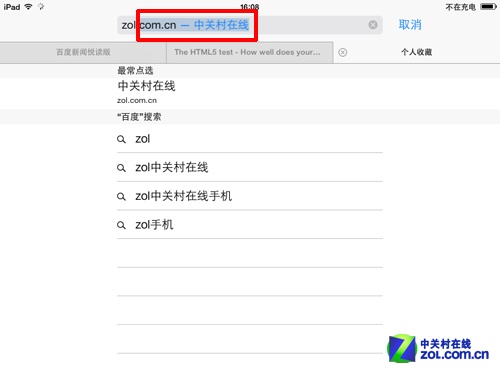
iOS7中Safari浏览器智能搜索功能
Safari众多功能中,智能搜索是非常值得我们来了解的其中一项功能。如上图,在Safari地址栏中输入“zol”,Safari系统会自动将后面所需要填写的地址补全,并出现对应网址所指向的站点名称。
在浏览器正文部分,系统同时将与“zol”相关的站点名称列示。这是一项非常好的人性化设计,也就说,用户在使用新版的Safari浏览器时,网址站点的记忆可以不那么细致,只要你能记住站点的名称(部分不完整的名称)或者是不完整的站点地址,Safari会自动提供与搜索内容最匹配的信息。这样,你就能快速找到恰当的网页。
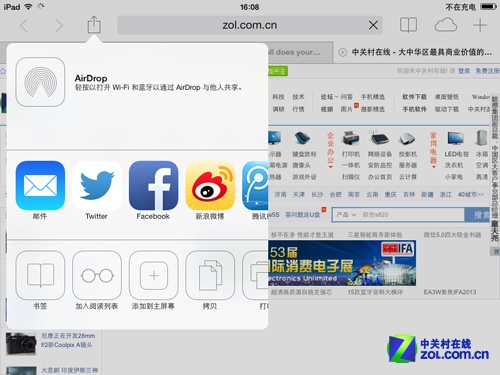
通过AirDrop与其他人实现共享
通过AirDrop,你可以将查看到的站点通过新浪微博、Twitter、Facebook、腾讯微博等等方式分享给其他人,让他们来参与评论,发表意见。
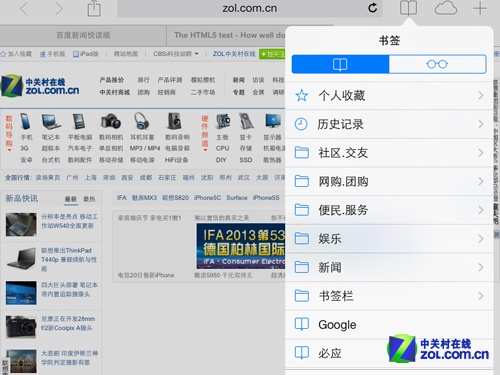
新版Safari书签列表
全新标签视图以统一的视图查看已打开的网页,你还能轻而易举地滚动浏览标签。若要关闭网页,只需将它轻扫到屏幕之外。阅读列表。翻阅你阅读列表中的文章既快速又简单。只需在不同文章之间流畅地滚动即可。
另外,在新的书签目录下,我们很容易发现如社区、交友、网购团购、便民服务、娱乐等,在iOS7以前的Safari版本中,都不会有这么详细的默认分类。
Siri是伴随这iPhone 4S而来的一款智能语音机器人产品。经过iOS系统多个版本的升级更迭,到了iOS7,Siri已经拥有了新外观、新声音和新功能。
Siri界面经过重新设计,以淡入视图浮现于任意屏幕画面的最上层。Siri回答问题的速度更快,还能查询更多信息源,如维基百科。可以承担更多任务,如回电话、播放语音邮件、调节屏幕亮度,以及更多。
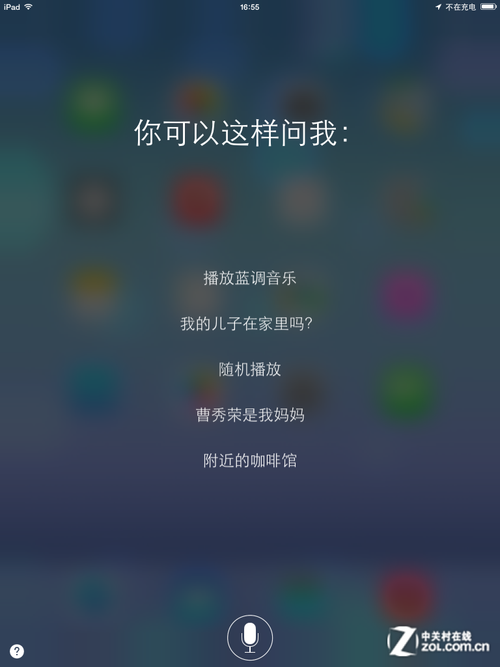
iOS7 Siri(iPad)待提问界面
iPad的Siri不再是iOS7以前版本的模式了,新版Siri是全屏打开的模式。并不再像以往版本,在iPad上启动Siri时,所看到的那个Siri小方块了。而且这次的重大改版,几乎将Siri的iPad版与iPhone设备上的版本界面首次实现统一。
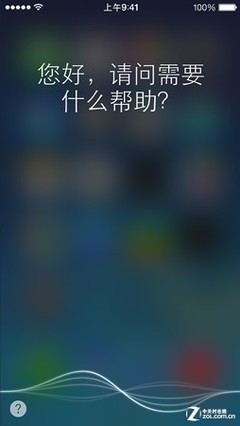
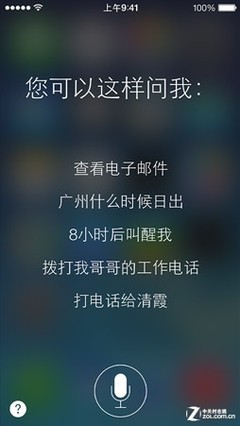
iOS7 For iPhone Siri的使用界面
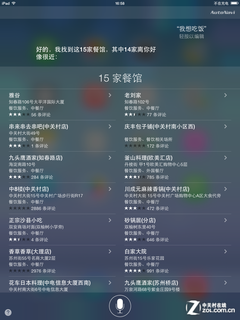
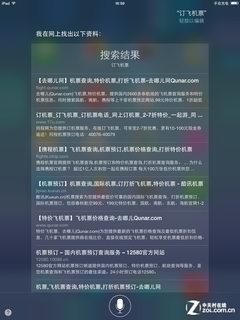
简短提问模式 Siri轻松应答
对Siri提问题时,会有声波在屏幕上浮动,这时,您就很清楚Siri正在聆听并处理你的请求。如果几秒钟之后,你没有说话,Siri会自动提示你可能想要提问的问题。如上图,“你可以这样问我”下方会分批更换问题的类型,用户只要根据实际需要,结合提问所示范的问题,就可以轻轻松松地跟新Siri交流了。
当大家询问到“衣食住行”相关的问题时,Siri会尽量地分析您的需求。如订餐馆、机票、酒店、购物等,并且以列表的形式,呈现在Siri控制面板中。选择对应的信息,界面跳转到相应的站点,用户可以在这里进行更为详细的操作。
在iOS7之前的系统中,双击HOME键都可以调出iOS多任务处理器,通过它来实现多个app之间切换的捷径,这是一个大家都非常熟悉的操作了。
正式版的iOS7中,它变得更加智能。据说,iOS7的多任务管理器还被融入了更为神器的功能:iOS7会主动了解用户喜欢何时使用app,并在你启动app之前更新你的内容。因此,如果你经常在上午9点查看最喜爱的社交app,那么所关注的相关内容届时将准备就绪,待随时取用。这就是iOS7的多任务处理功能,你还没做,它就已经帮你考虑到了。
多任务处理器操作动态图
用户在日常对iOS系统的使用中,对多任务管理还是非常有必要的,因为苹果设备毕竟不如Android设备(虽然高配置Android设备有时也会卡顿)配置那么高端,甚至可以说是变态。苹果iOS系统更多的是以系统优化效果来取胜。
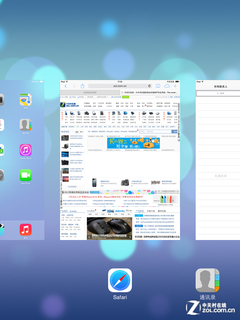

iOS7(左)、iOS6.1(右)任务管理器比较
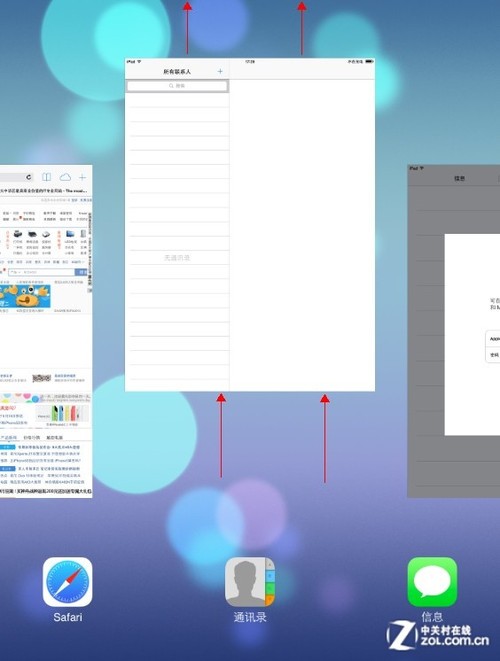
向上轻扫即可推出一个APP进程
用刚刚提到的方法,点按两次主屏幕按钮,即可查看已经打开的app的预览屏幕。若要退出一款app,只需向上轻扫,将它移出预览模式。
iOS7中的多任务系统,在技术的融入上,添加更新安排在低功耗的时段。比如在你的设备开启并连接无线网络时,这样就不会无端消耗电池。也就是说前面所提及的,多任务管理中“神器”功能,不会因为技术含量的加入,而导致系统负载到更多的压力,而导致系统对功耗的大量提升,影响电池的寿命。
苹果iOS7正式版是搭配着新品硬件之上的系统,新的硬件相对上一代产品,性能提升了,如摄像头、CPU以及主板芯片等。而在摄像头的像素已经提升的基础上,我们来看看iOS7中摄像系统功能方面的提升。
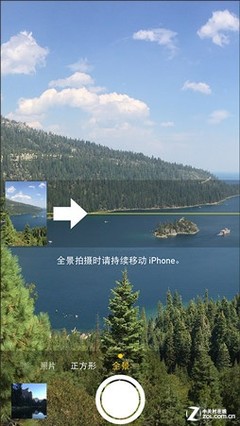

iOS7(左)iOS6.1(右)全景拍照比较
iOS7拍照功能已然提供拍摄模式置于显要位置,包括照片、视频、全景模式和新增的正方形模式。轻扫一下,你就能以你喜欢的方式拍摄你想拍的画面。而全新滤镜可让你更好地享受每张照片带来的乐趣。你可为照片增添复古味道,提升对比度,或感受黑白魅力。可以说iOS7拍照功能的“艺术范儿”又前进了一步。
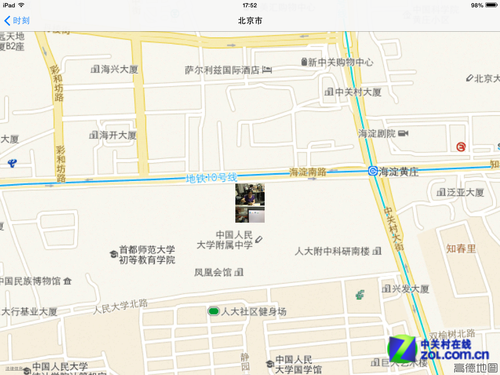
照片预览会自动出现在地图位置上

对焦的位置依然可以任意选取
用户在拍摄了一张照片之后,可以给照片和正方形照片添加滤镜。在拍摄照片之前,挑选一款滤镜并查看效果;或先拍下照片,稍后再应用滤镜。如果你又改变主意,觉得不用滤镜才有最佳效果,将其去除即可。
■按年度浏览
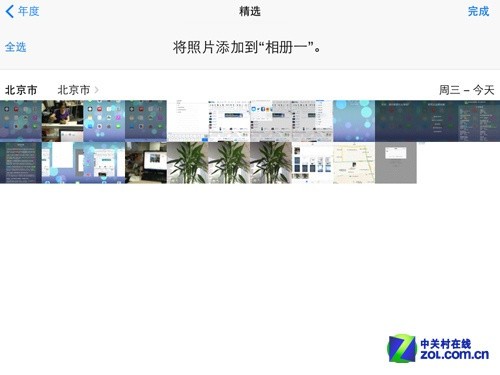
照片按年度排列
在照片的存放上,您可以精选、时刻与年度,根据时间和地点智能地分组管理照片和视频。轻点年度,你所有的照片即会充满屏幕。每一年都包含多个精选。精选中收纳了各式各样的精彩时刻,这样,你就能快速找到任何时间、任何地点拍摄的内容。
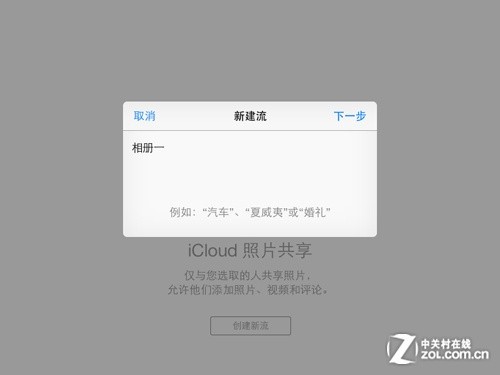
为iCloud创建共享 相册照片流
iCloud大家都不会陌生吧?它是苹果为用户提供云服务的软件产品。你可通过创建共享流,与挚友亲朋分享至爱瞬间。他们能在你的共享流上发布照片、视频和评论,并且这些内容将全部自动出现在每个人的iOS设备上。全新活动视图可让你集中查看你所有共享流的最近更新。这些都是将iOS7设备与拍照、摄像功能,与苹果提供的云服务功能相结合起来其中最经典的例子。
纵观iOS7的众多全新的体验,我们从各种功能中,找到了一些iOS7以前所欠缺的,和在iOS7中得到强化的功能。这些功能点可以说成为新版iOS系统中一道特色。
■AirDrop是iOS7的共享“代名词”
局域网内的共享工具,在其他移动操作系统中,也不是没有过。但是要做到内置一款官方的共享工具,恐怕就要对系统有一些要求了,在Android开源系统中,可以去找一些第三方的应用程序来实现。但在相对iOS,想必除了越狱、或者是官方推出以外,其他方法基本没戏。
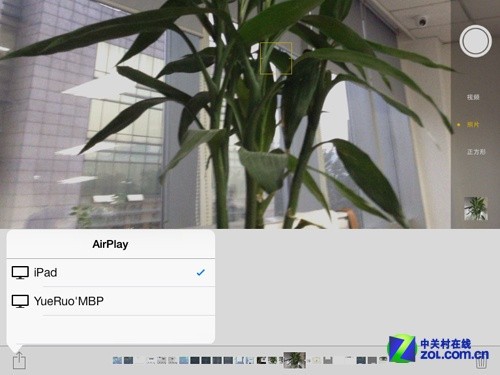
一对一或一对多共享
进入适用于iOS的AirDrop,它能让你通过共享按钮,快速、轻松地共享照片、视频、通讯录,以及任何app中的一切。通过AirDrop,你可以与指定的一个人或多个人共享照片或视频。只需轻点“共享”按钮,选择你想要共享的人,剩下的AirDrop会帮你完成。
另外,AirDrop会使用无线网络和蓝牙搞定其余的事情,无需设置传输经过加密,保障共享内容的安全。运行iOS7时,你通讯录中运行iOS7的联系人,可自动在AirDrop中看到你。但你也可以让附近所有iOS7用户都看到你,或不让任何人看到你。在控制中心轻点一下,一切都搞定。
■怎样保护个人资料的安全
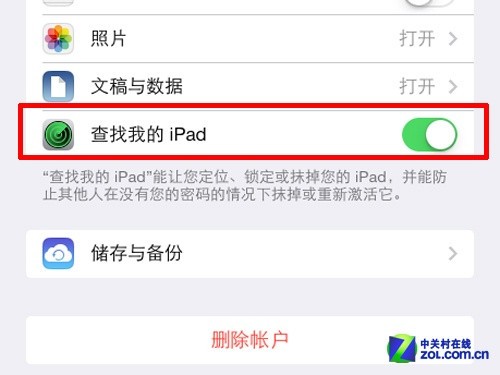
“自杀式”资料保护设置
iPhone等苹果设备的丢失可能会让人瞬间“崩溃”,当您确认苹果设备实在是无法找回时,为了保护资料的安全,强烈建议用户使用“查找我的iPad/iPhone功能”,它能帮你找回iPhone。
但如果难以找回,iOS7中新的安全功能可以增加其他人使用或卖掉你设备的难度。现在,关闭查找我的iPhone或擦除你的设备,都需要你的Apple ID和密码。即使设备上的信息已被擦除,查找我的iPhone仍能继续显示自定义信息。
对于已经丢失的苹果设备,无论谁想重新激活设备,都需要你的Apple ID和密码。也就是说,你的iPhone仍然是你的iPhone,无论它在哪里。即便在远程擦除之后,查找我的iPhone仍然能够继续在锁定屏幕上显示信息和你的电话号码。不过话说回来,如果你找回iPhone、iPad或iPod touch时,已经擦除了其中的信息,只需输入你的Apple ID和密码将它重新激活即可。
前文,我们逐一对iOS7正式版细细品味了一番,感受到从iOS 6到iOS7的更新是一次非常全面重大更新,整个操作系统换上了新装,拟物设计的元素基本不再出现,扁平、简单、多彩成为iOS7的主打。这么多变化也可以看做是斯科特˙福斯特离开,乔纳森主导iOS设计之后的结果。
■扁平化带来了什么?
扁平化风格从视觉的直观感受来说,谁都看得出来这次真的是够平的。既然是废话,那我们不妨换一个角度,从视图的操控和切换来看一看,扁平化给我们用户带来了什么?
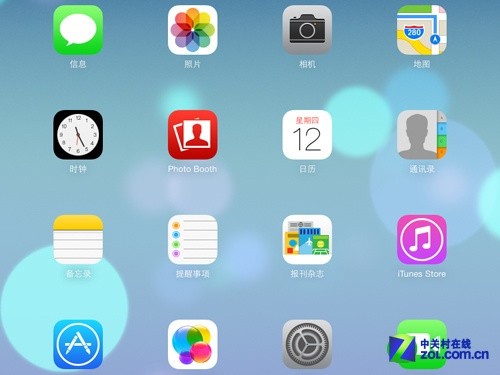
iOS 7全面扁平化
随着移动应用在设计方面越来越多的尝试,iOS从早期沿用至今的基本界面、导航方式和手势已经无法满足。当代应用既要夺人眼球又要操控顺畅的需求,因此越来越多的应用采用了在画面上以立体的方式展现层叠效果的UI设计,比如iWeekly的滑动返回。
多个视图并不再呈现单调的并排关系,通过对空间关系的隐喻,增强人脑对界面的记忆和认知。我们看到在iOS7的原生应用和基本操控上大量采用了这种层叠式的界面,而在这个前提下,视觉上呈现扁平的层次能使UI显得更为轻巧,不容易出现厚重感,这一点在不少应用中已经得到验证了。
■iOS 7内置十键 你还越狱吗?
用户望眼欲穿,盼来了iOS7,这次的期待比以往的呼声都要大,是因为iOS7为用户带来的惊喜更多。而现在确认的iOS7所内置的十键(九宫输入法)就是一个非常重要的证实。
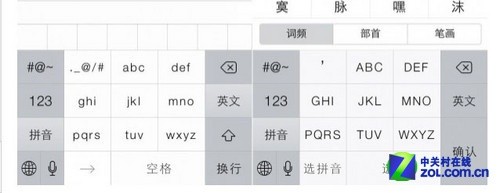
iOS 7内置的十键输入法
长期以来,iOS系统在新系统发布不久后,都会遭到大神们越狱。越狱对于用户来说“仁者见仁,智者见智”。有人喜欢更加开放的iOS系统,越狱以获得更多的应用软件的使用权限;而有人则考虑得更为多一些,为确保手机的绝对洁净,还是忍了。
开发难度大、习惯性帮用户做选择、进入中国市场晚,这是苹果在iOS设备中文九宫格输入法迟迟不见踪影的三个原因。而现在苹果已经做了用户体验上的妥协,将符合中国输入法的九宫输入法内置了进来。从侧面上说,这是苹果用于,揽回越狱用户心情的一种方案。至少苹果公司已经迈出了这样的一步,随着产品的更新换代,您是否还会考虑iOS7的越狱问题。
■你给iOS 7打多少分?
在新版的iOS7中,笔者使用过程的第一印象所体会到是“万象更新”,似乎很多东西都在改变。于是笔者就有了一个想法,如果让您给iOS7打分,您会打多少?
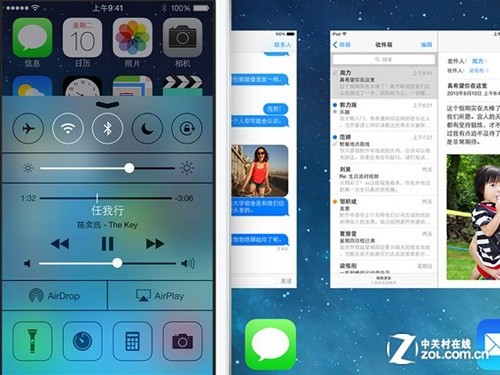
控制中心与多任务管理器
扁平化。新iOS使用虽然使用扁平化设计,但是增加了许多酷炫效果,使得总体效果不错。
通知/控制中心。用户通过拖动屏幕底部便可以访问控制中心。控制中心可以提供更方便的系统控制,包括亮度,蓝牙和Wi-Fi无线控制等,设置界面采用磨砂半透明风格。
优化了电源控制。增加电池使用时间。所有应用都支持使用多任务处理。这一功能将可以使所有应用在后台更新,并且不影响电池使用时间。添加网络自适应功能,只在拥有强信号网络时进行更新。
Safari全屏显示效果。增加新的手势控制效果,比如,转换屏幕等。浏览器控制界面在屏幕最下,包括书签。同时增加了类似iTunes的标签浏览界面,使标签页更加绚丽。
iOS7相机则改进了用户界面和滤镜。同时升级相册应用程序,像其他程序一样采用了扁平化设计。使用相册应用,用户现在可以看到照片日期,还可以查看一年内所有图片的总集。还具有基于手势控制的预览图像。除了共享静止图像,新相册应用支持通过iCloud进行视频共享。
iOS7的Siri同样变更为扁平化界面。增加新的声音,用户可以在多种语言中选择男性和女性的声音。同时Siri增加更多的控制功能,如切换蓝牙,亮度控制和播放语音邮件消息等。现在Siri还可以对Twitter,必应,以及维基百科进行搜索,提供更多准确答案。
AirDrop。可以让用户通过控制中心与其他iOS用户共享内容。这是可以说是苹果公司对三星的群共享功能和其他平台NFC共享应用的回应。支持平台为iPhone5,第五代iPodtouch,第四代iPad以及iPadmini。


